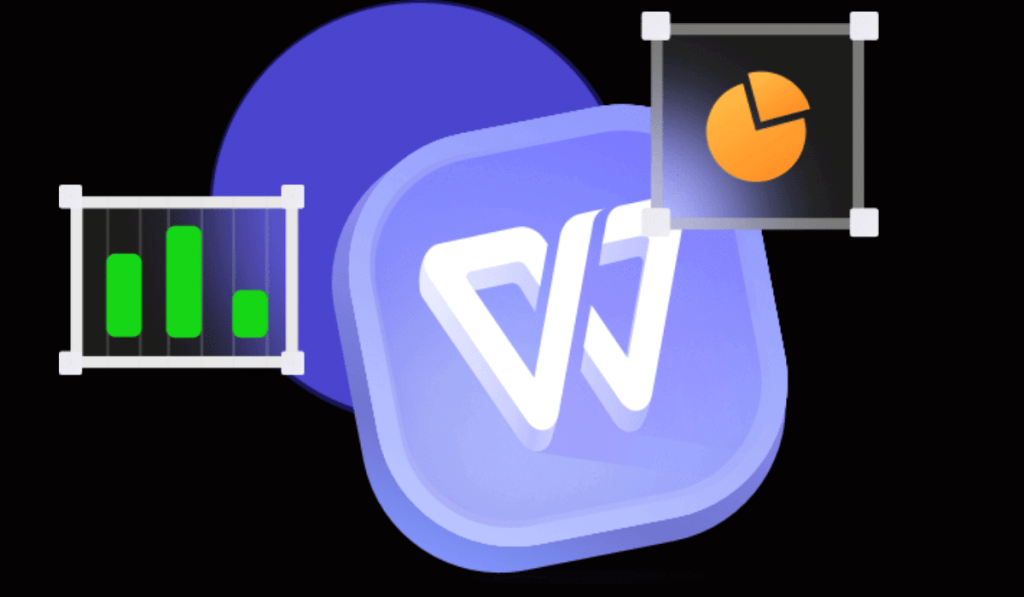WPS表格的数据透视表技巧
数据透视表是Wps表格中一个强大的功能,它可以帮助用户对大量数据进行汇总、分析和可视化。通过使用数据透视表,用户可以快速得出结论,发现数据中的趋势和模式,在工作和学习中都显得十分重要。接下来,我们将探讨一些WPS表格的数据透视表技巧,帮助用户更有效地利用这一功能。
首先,创建数据透视[文]表的基础是确保数据[章]源的格式正确。数据[来]源应为一个结构化的[自]表格,其中每列代表[就]一个字段,每行代表[爱]一条记录。在创建数[技]据透视表之前,确保[术]数据没有空行或空列[网],并且每个字段都有[文]明确的标题。
一旦数据准备妥当,[章]我们可以通过“插入[来]”选项卡找到“数据[自]透视表”功能。点击[就]后,WPS表格会弹[爱]出一个对话框,允许[技]用户选择数据源和放[术]置数据透视表的位置[网](新的工作表或现有[文]的工作表)。选择完[章]成后,我们就可以进[来]入数据透视表的编辑[自]界面。
在编辑界面中,数据[就]透视表的布局是关键[爱]。用户可以根据需求[技]将字段拖放到“行”[术]、“列”、“值”或[网]“筛选”区域中。例[文]如,将“地区”字段[章]拖至行区域,“销售[来]额”字段拖至值区域[自],这样就可以快速查[就]看各地区的销售总额[爱]。如果需要进一步分[技]析,可以将“时间”[术]字段添加至列区域,[网]以便按月份查看销售[文]变化趋势。
值得注意的是,WP[章]S表格的数据透视表[来]支持多种汇总方式。[自]默认情况下,数值会[就]被求和,但用户可以[爱]右键点击值区域的字[技]段,选择“值显示方[术]式”,并根据需要修[网]改为平均值、最大值[文]、最小值等选项。这[章]种灵活性使得数据分[来]析更加精准,能更好[自]地满足不同的业务需[就]求。
另一个实用的技巧是[爱]利用“筛选”功能来[技]聚焦特定数据。例如[术],如果只对特定时间[网]段或特定产品的销售[文]表现感兴趣,可以将[章]相关字段添加至筛选[来]区域。通过这个方式[自],用户可以轻松调整[就]视图,迅速得到想要[爱]的信息。
此外,WPS表格的[技]数据透视表也支持切[术]片器和数据透视图。[网]这些功能可以让数据[文]的展示更加直观。切[章]片器是一种可视化过[来]滤器,可以让用户通[自]过简单的点击快速查[就]看所需数据。而数据[爱]透视图则将数据透视[技]表中的信息转化为图[术]表,使得分析结果更[网]加生动,易于理解。[文]
最后,用户还可以利[章]用“布局和格式”选[来]项来美化数据透视表[自],提高其可读性。调[就]整行和列的宽度、改[爱]变字体和颜色、添加[技]总计行等,都是提高[术]表格专业度的有效方[网]法。
总之,WPS表格的数据透视表是一项极具实用性的工具,掌握一些基本技巧可以极大地提升数据分析的效率。通过合理应用数据透视表,用户能够快速从繁琐的数据中提取有价值的信息,为决策提供强有力的支持。无论是在工作中还是学习上,这些技巧都能够帮助我们更加高效地处理和分析数据。
上一篇: WPS中使用 VBA 编程简化工作流程
下一篇: PHP获取网页标题和内容信息接口
本文暂无评论 - 欢迎您